Jak zainstalować n8n na Windows, Linux i macOS? Kompletny przewodnik
Postęp:
Automatyzacje n8n – jak rozpocząć swoją przygodę?
Administrator
Full Stack Web Developer
Dodane: 07-02-2025 05:51:26
Jak zainstalować n8n na Windows, Linux i macOS? Kompletny przewodnik
Chcesz rozpocząć automatyzację z n8n, ale nie wiesz, jak go zainstalować? W tym przewodniku krok po kroku pokażemy Ci, jak zainstalować n8n na Windows, Linux i macOS.
1. Instalacja Dockera
Przed uruchomieniem n8n musisz zainstalować Docker. Jeśli jeszcze go nie masz, pobierz go i zainstaluj odpowiednią wersję dla swojego systemu operacyjnego:
- Windows: Pobierz Docker Desktop
- macOS: Pobierz Docker Desktop
- Linux: Instrukcja instalacji Dockera
Po instalacji Dockera sprawdź, czy działa poprawnie, uruchamiając w terminalu:
docker --versionJeśli zobaczysz numer wersji Dockera, oznacza to, że instalacja przebiegła pomyślnie.
2. Instalacja i uruchomienie n8n za pomocą Dockera
Teraz możemy uruchomić instancję n8n za pomocą Dockera. Wykonaj następujące kroki:
a) Utworzenie wolumenu do przechowywania danych
n8n przechowuje swoje dane (np. konfigurację, workflow, poświadczenia) w katalogu użytkownika. Aby dane nie zostały utracone po ponownym uruchomieniu kontenera, tworzymy wolumen:
docker volume create n8n_datab) Uruchomienie kontenera n8n
Teraz możemy uruchomić kontener Dockera z n8n:
docker run --name n8n -d -p 5678:5678 --restart unless-stopped -v n8n_data:/home/node/.n8n docker.n8n.io/n8nio/n8nCo oznaczają poszczególne opcje?
--name n8n– nadajemy nazwę kontenerowi (możesz ją zmienić, jeśli chcesz).-d– uruchamiamy kontener w trybie demonowym (w tle).-p 5678:5678– mapujemy port 5678 lokalnego komputera na port 5678 kontenera, aby móc uzyskać dostęp do interfejsu n8n w przeglądarce.--restart unless-stopped– Docker automatycznie uruchomi n8n po restarcie systemu, chyba że ręcznie zatrzymamy kontener.-v n8n_data:/home/node/.n8n– montujemy wolumen, aby dane n8n były przechowywane nawet po restarcie kontenera.docker.n8n.io/n8nio/n8n– obraz Dockera dla n8n pobrany z oficjalnego rejestru.
Po instalacji serwer będzie dostępny po wpisaniu w przeglądarce adresu:
http://localhost:5678
3. Zarządzanie kontenerem n8n
a) Sprawdzenie statusu kontenera
Aby sprawdzić, czy n8n działa poprawnie, użyj komendy:
docker psZobaczysz listę uruchomionych kontenerów. Jeśli n8n działa, powinien pojawić się na liście.
b) Restart kontenera
Jeśli chcesz ponownie uruchomić n8n, wpisz:
docker restart n8nc) Zatrzymanie kontenera
Aby zatrzymać n8n, użyj:
docker stop n8nd) Usunięcie kontenera
Jeśli chcesz usunąć n8n i jego dane, wykonaj:
docker stop n8n docker rm n8n docker volume rm n8n_data5. Aktualizacja n8n w Dockerze
Aby zaktualizować n8n do najnowszej wersji, wykonaj poniższe kroki:
Zatrzymaj i usuń kontener:
docker stop n8n docker rm n8nPobierz najnowszy obraz Dockera:
docker pull docker.n8n.io/n8nio/n8nUruchom ponownie n8n:
docker run --name n8n -d -p 5678:5678 --restart unless-stopped -v n8n_data:/home/node/.n8n docker.n8n.io/n8nio/n8n
Podsumowanie
W tym przewodniku nauczyłeś się, jak zainstalować i skonfigurować n8n na Windows, Linux i macOS przy użyciu Dockera. Dowiedziałeś się również, jak dostosować konfigurację, zarządzać kontenerem oraz aktualizować n8n.
Dokumentacja instalacji n8n za pomocą Dockera:
https://docs.n8n.io/hosting/installation/docker/
Instalacja za pomocą Node.js
Możesz również uruchomić n8n za pomocą Node.js. Jest to najszybszy sposób na postawienie N8N na lokalnej maszynie. Tak naprawdę wystarczą do tego dwie komendy i instalacja środowiska Node JS
Pierwszym krokiem jest zainstalowanie Node.js w wersji 18 lub wyższej:
https://nodejs.org/en/download
Instalacja Node.js na Windows
Tutaj z pomocą przychodzi nam nowoczesny menadżer pakietów systemu Windows - Winget.
- Uruchamiamy powershell za pomocą administratora i wklejamy poniższe komendy:
winget install Schniz.fnm fnm install 20 node -v # sprawdza wersje node powinna to być wersja 20.X.XInstalacja Node.js na Mac / Linux
- Uruchamiamy wiersz poleceń i wpisujemy poniższe komendy:
curl -o- https://fnm.vercel.app/install | bash fnm install 20 node -v # powinno pokazac wersje 20.X.X Instalacja N8N
Następnie wystarczy użyć poniższej komendy:
npm install n8n -gKomenda ta instaluje n8n globalnie, dzięki czemu po instalacji możesz uruchomić instancję n8n za pomocą:
n8n startInstalacja na serwerze VPS
Możesz postawić n8n na VPS, korzystając zarówno z Docker-Compose, jak i z Node.js.
Docker-Compose
Zalecam instalację n8n przy użyciu Dockera wraz z Docker-Compose, co pozwoli na precyzyjną konfigurację serwera.
Dokumentacja n8n dotycząca Docker-Compose:
https://docs.n8n.io/hosting/installation/server-setups/docker-compose/
Node.js
Jeśli wolisz uruchomić n8n za pomocą Node.js, postępuj zgodnie z poniższymi krokami:
Zainstaluj Node.js (wersja 18 lub wyższa):
https://nodejs.org/en/downloadZainstaluj n8n globalnie:
npm install n8n -gUruchom n8n:
n8n start
Aby aplikacja działała w tle, nawet po zamknięciu terminala, warto użyć narzędzia PM2.
Instalacja PM2:
npm install pm2 -gUruchomienie n8n z PM2:
pm2 start "n8n start" --name "n8n"Za pomocą poniższej komendy możemy sprawdzić stan naszego programu. Czy nie ma żadnych błędów i na jakim porcie wystartował
pm2 logs n8n Domyślnie n8n startuje na porcie 5678 jednak jesteśmy w stanie to zmienić za pomocą zmiennych środowiskowych.
Więcej informacji znajdziesz w dokumentacji n8n:
https://docs.n8n.io/hosting/installation/npm/#install-globally-with-npm
Wszystkie komendy wykonujemy z powershell a w przypadku systemów unixowych z terminala.
Co dalej?
Jeśli instalacja przebiegła pomyślnie, możesz teraz przejść do tworzenia pierwszego workflow i automatyzowania swoich procesów. W kolejnej części kursu omówimy podstawy interfejsu n8n i stworzymy pierwszą prostą automatyzację!
Jak zainstalować n8n na Windows, Linux i macOS? Kompletny przewodnik
Postęp: